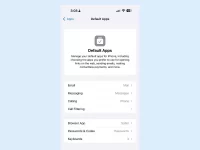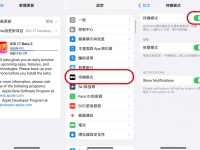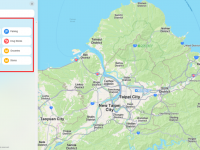大部分人都会使用 Finder 或 iTunes 把 iPhone 接到电脑进行备份,或是通过 iCloud 备份所有文件。 然而,如果只想备份特定资料,该怎么办? 或者想从 iPhone 把照片、视频传到电脑,或将文件从电脑传回 iPhone,该怎么操作? 今天要介绍一款高效的 iPhone 文件管理工具《MacX MediaTrans》。
《MacX MediaTrans》的特色
《MacX MediaTrans》不仅能将 iPhone 的文件、音乐、语音备忘录、视频等资料导出至电脑,还支持选择性备份。 同时,这个工具也能把电脑中的照片、视频或铃声传送到iPhone,是一个非常方便的文件管理方案。
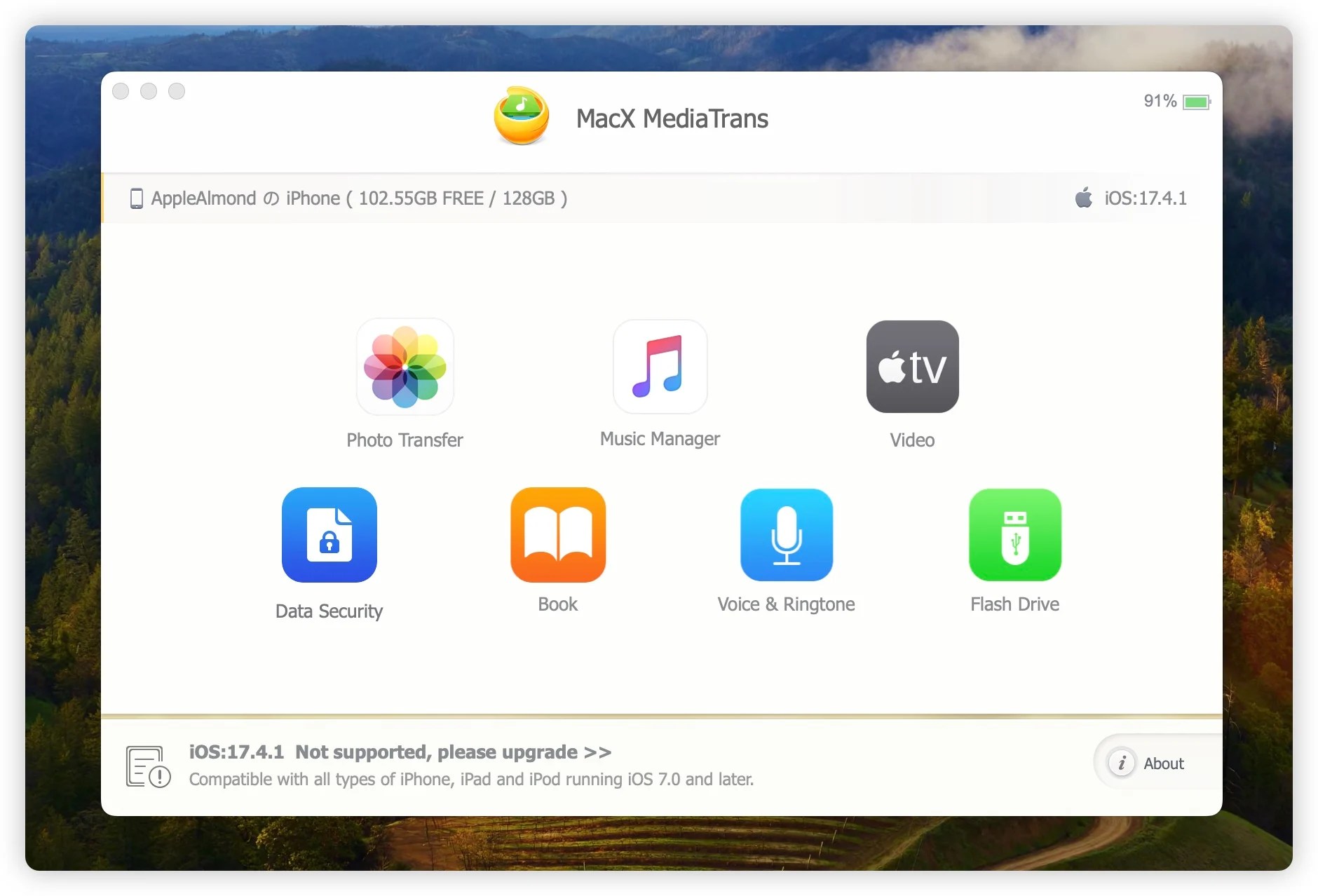
把握终身免费版的限时优惠
目前《MacX MediaTrans》提供限时的终身免费优惠。 大家可以先从下面的介绍了解它的功能,如果感兴趣,文末还会教你如何取得免费的终身版序号。
将 iPhone 照片备份到电脑
若想将特定照片备份到电脑,可以使用「Photo Transfer」功能。 这个功能会显示 iPhone 内所有照片,并提供分类筛选,方便快速找到所需图片。
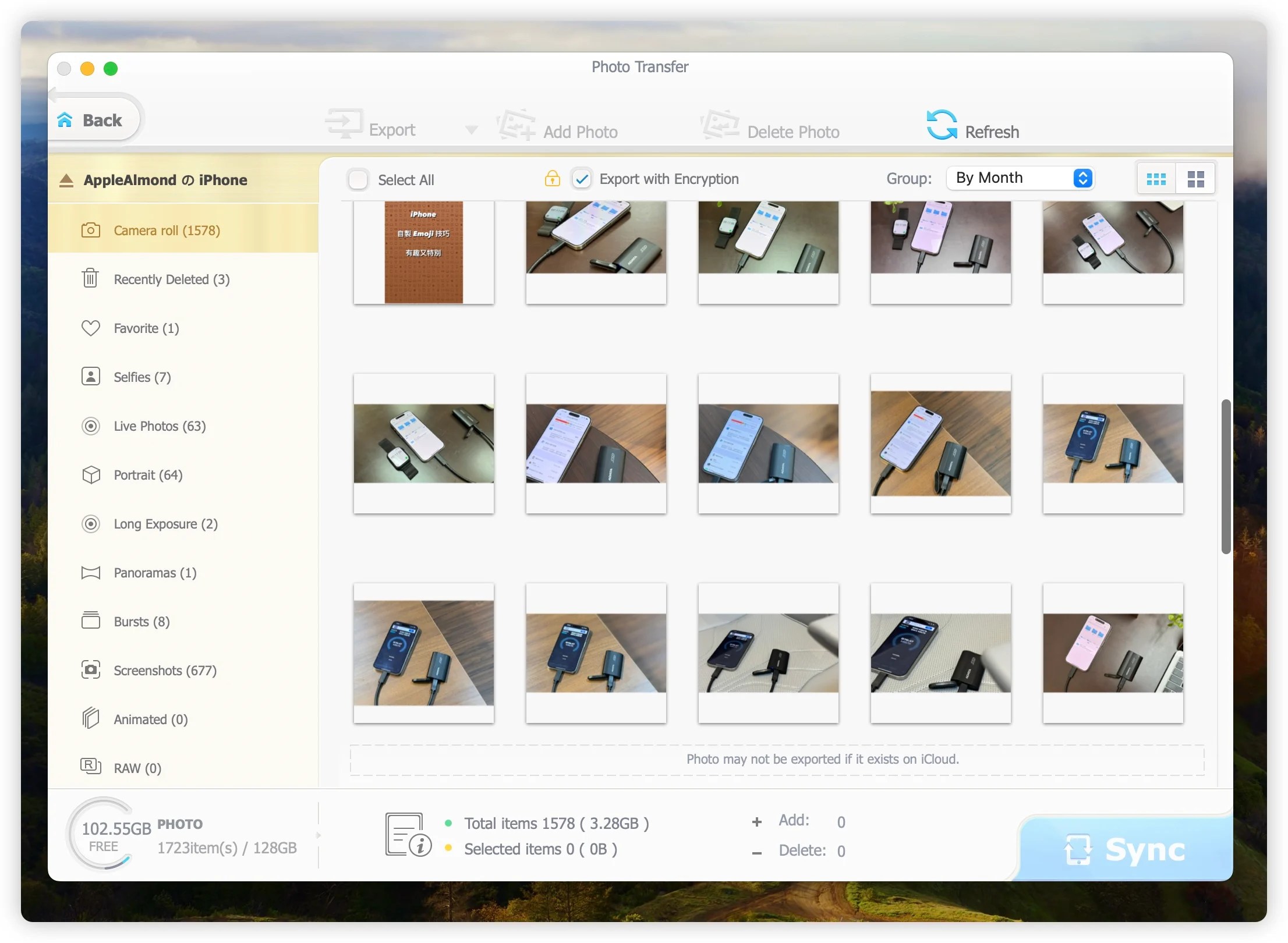
选中要备份的照片后,这些照片会标记为黄色。
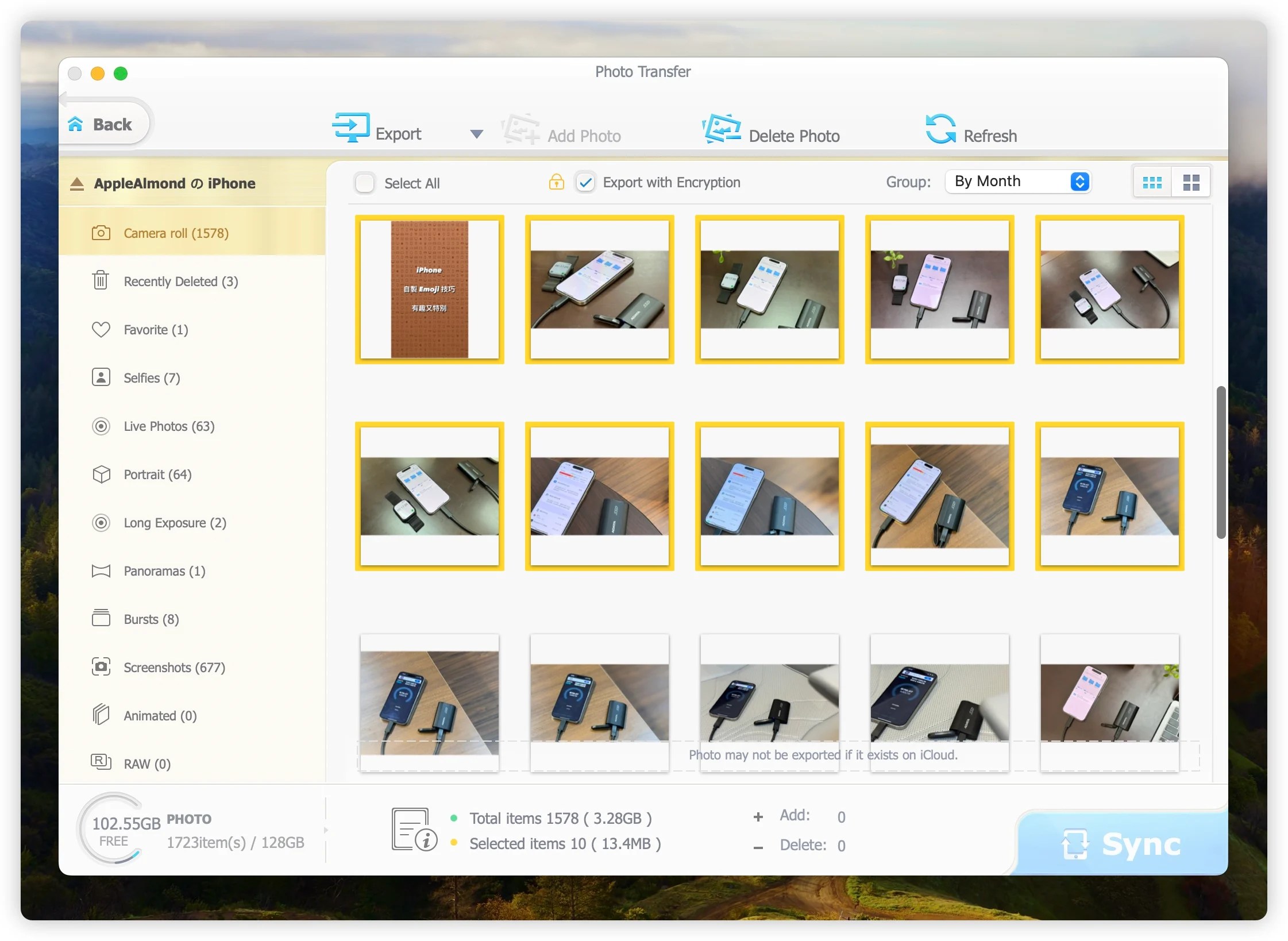
最后点选「Export」即可将它们导出到电脑。
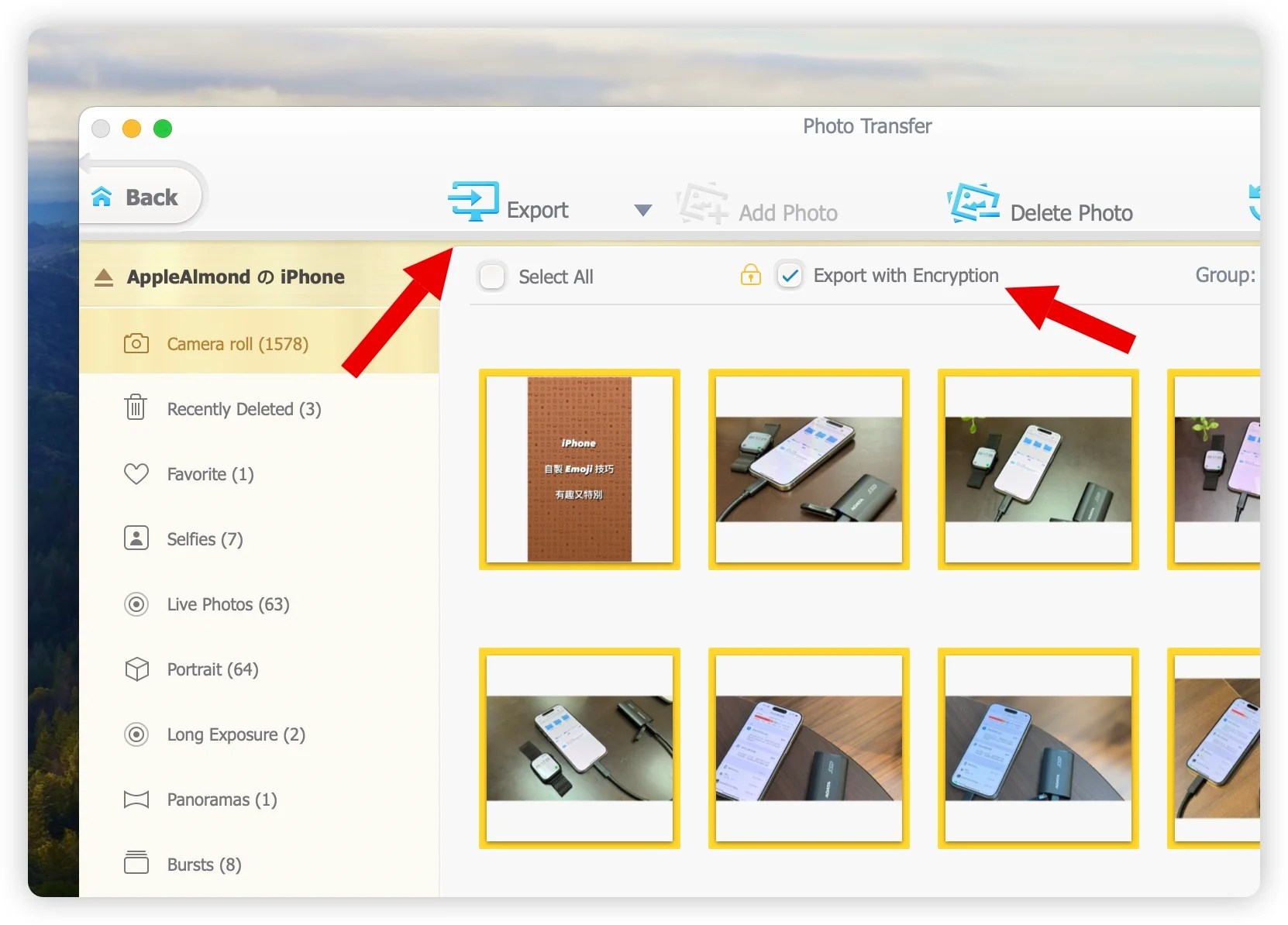
如果担心数据外泄,还能启用Export with Encryption选项,让输出的文件自动加密,避免隐私被泄露。
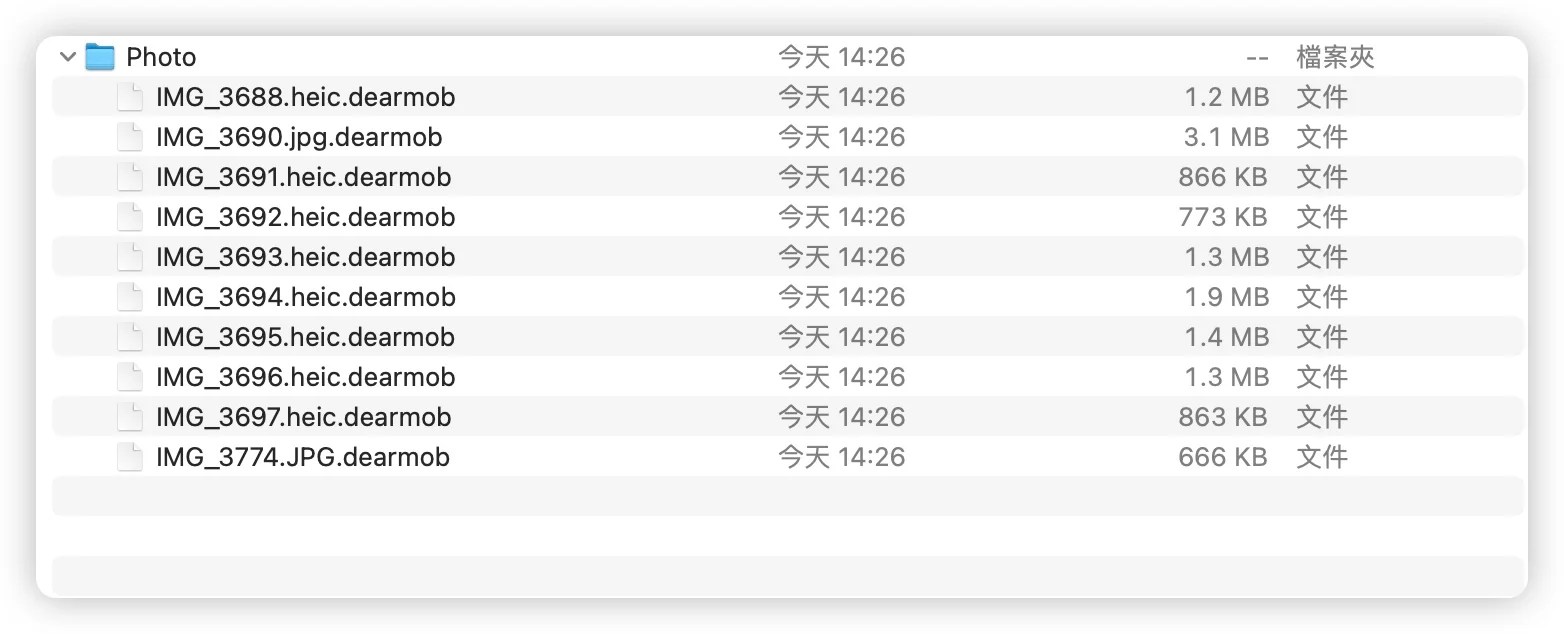
需要时浏览照片时,只要使用 MacX MediaTrans 的「Data Security」功能,就能解开加密,正常查看照片。
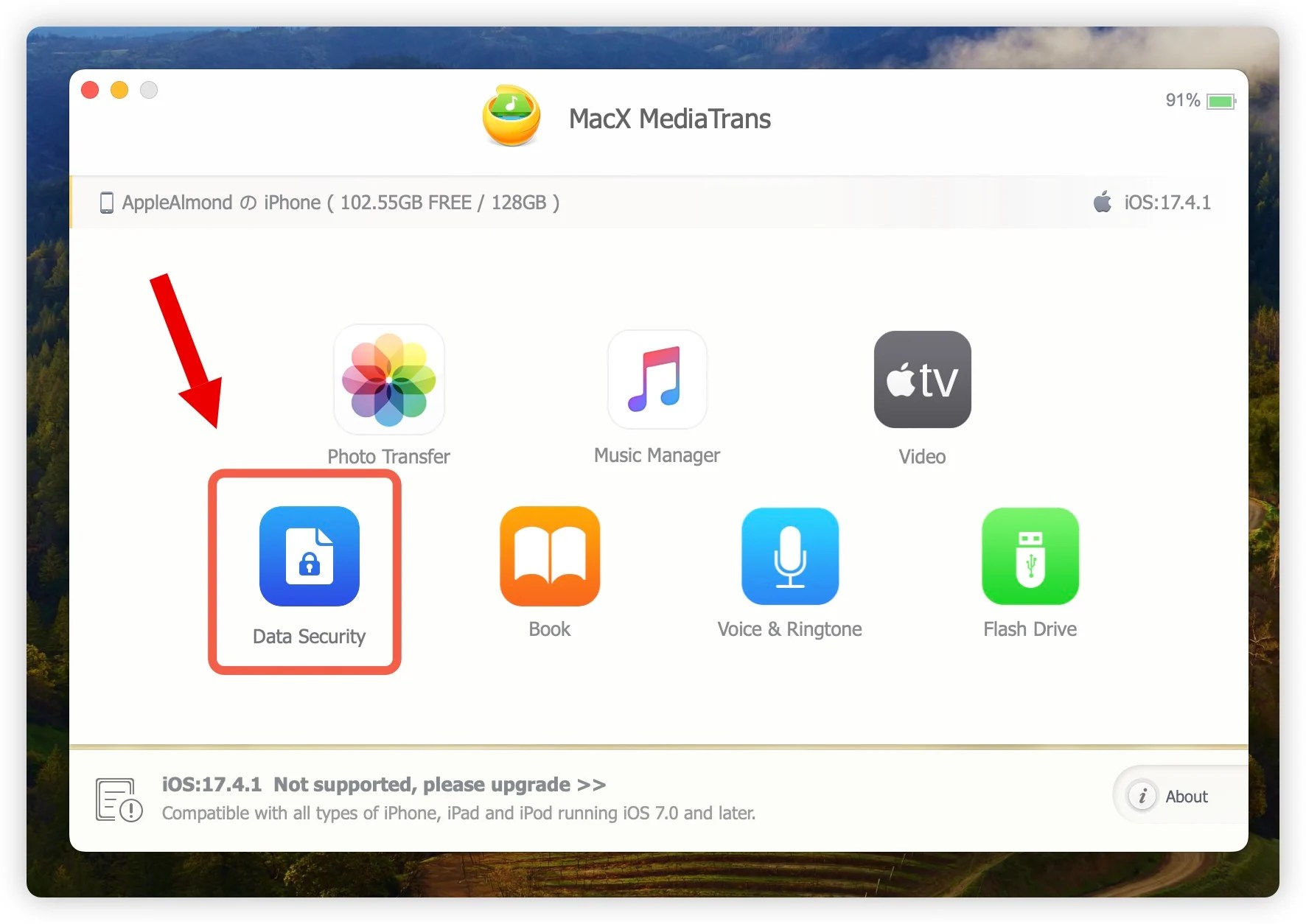
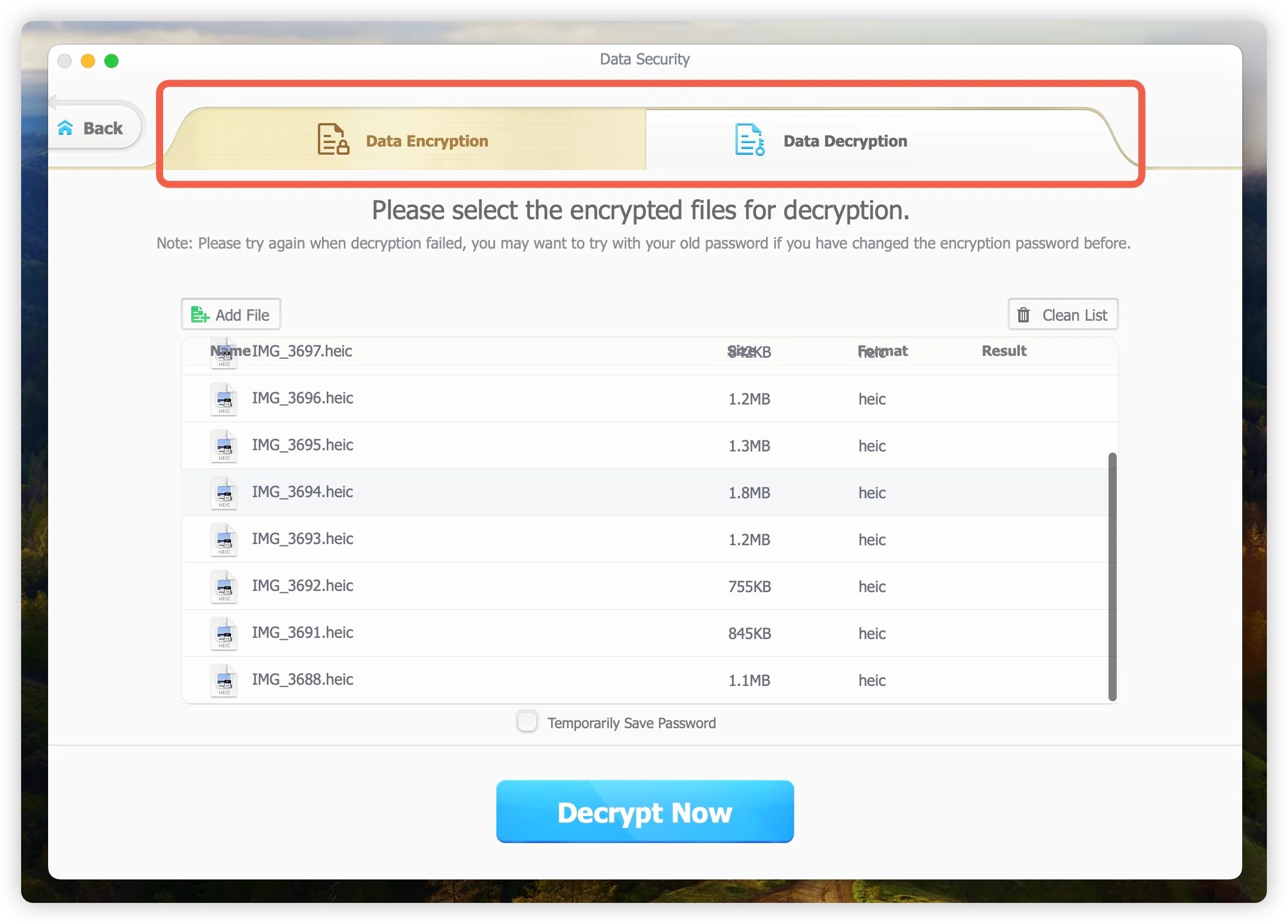
将电脑照片传送至 iPhone
若想把电脑里的照片传到 iPhone,先在「Photo Transfer」的左侧菜单中新增一个相册。
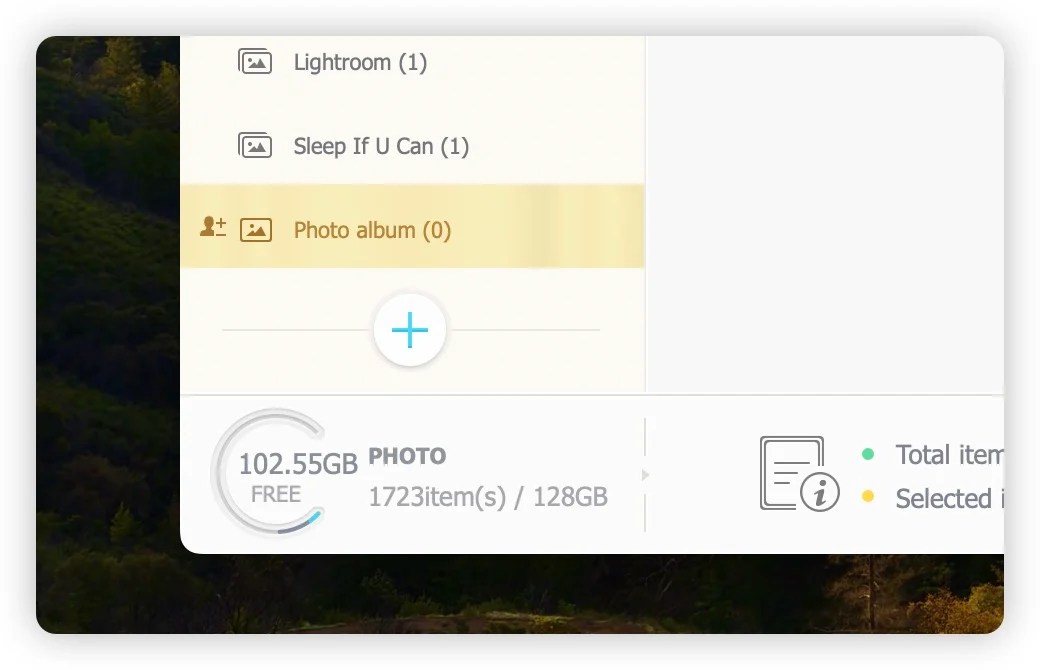
然后使用「Add Photo」功能将电脑中的照片导入 MacX MediaTrans,接着点击右下角的「Sync」按钮,即可同步照片至 iPhone。
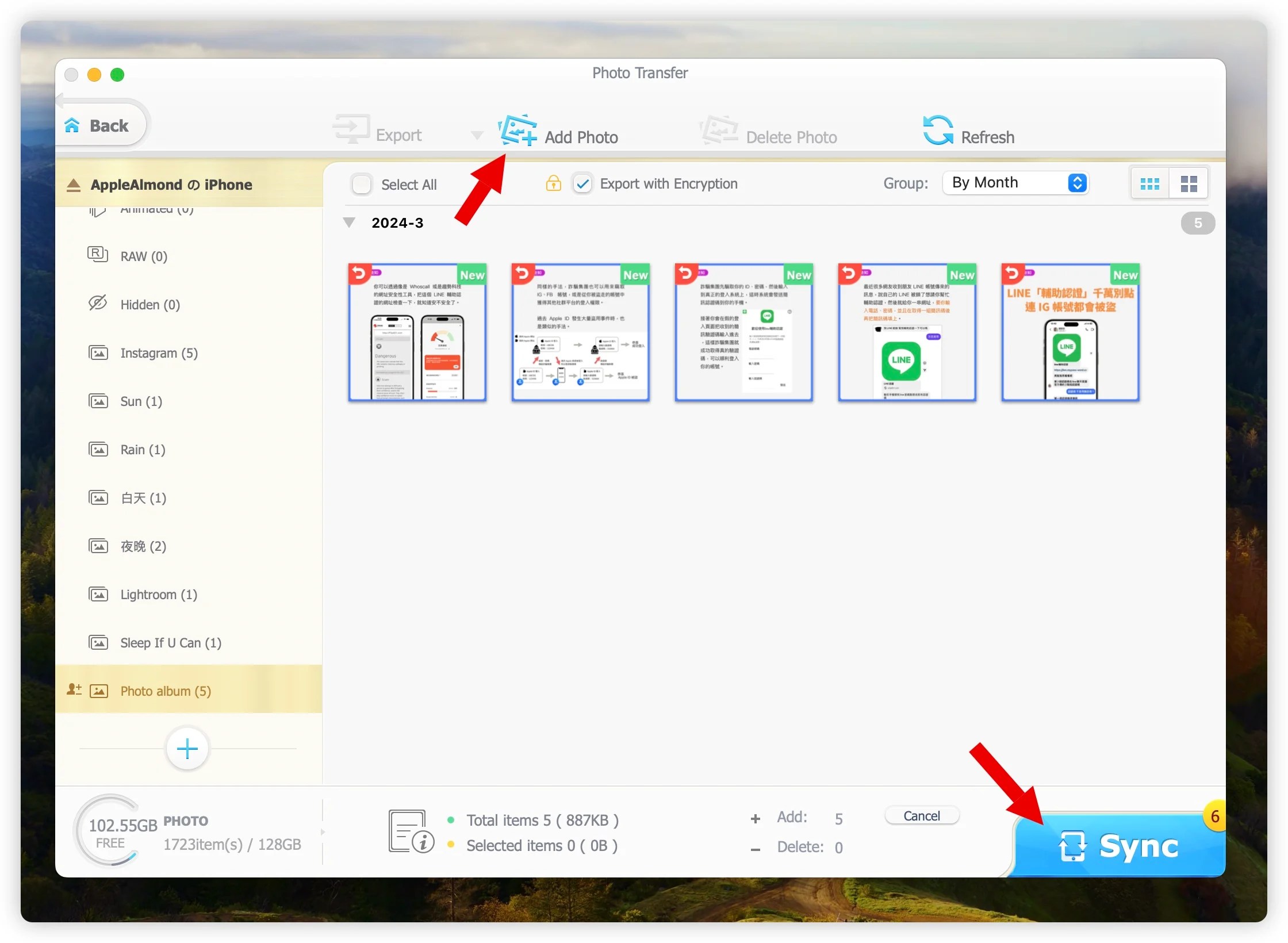
iPhone 与电脑之间的视频传输
要把 iPhone 的视频备份到电脑,可以使用「Video」功能,操作方式和照片备份相似。
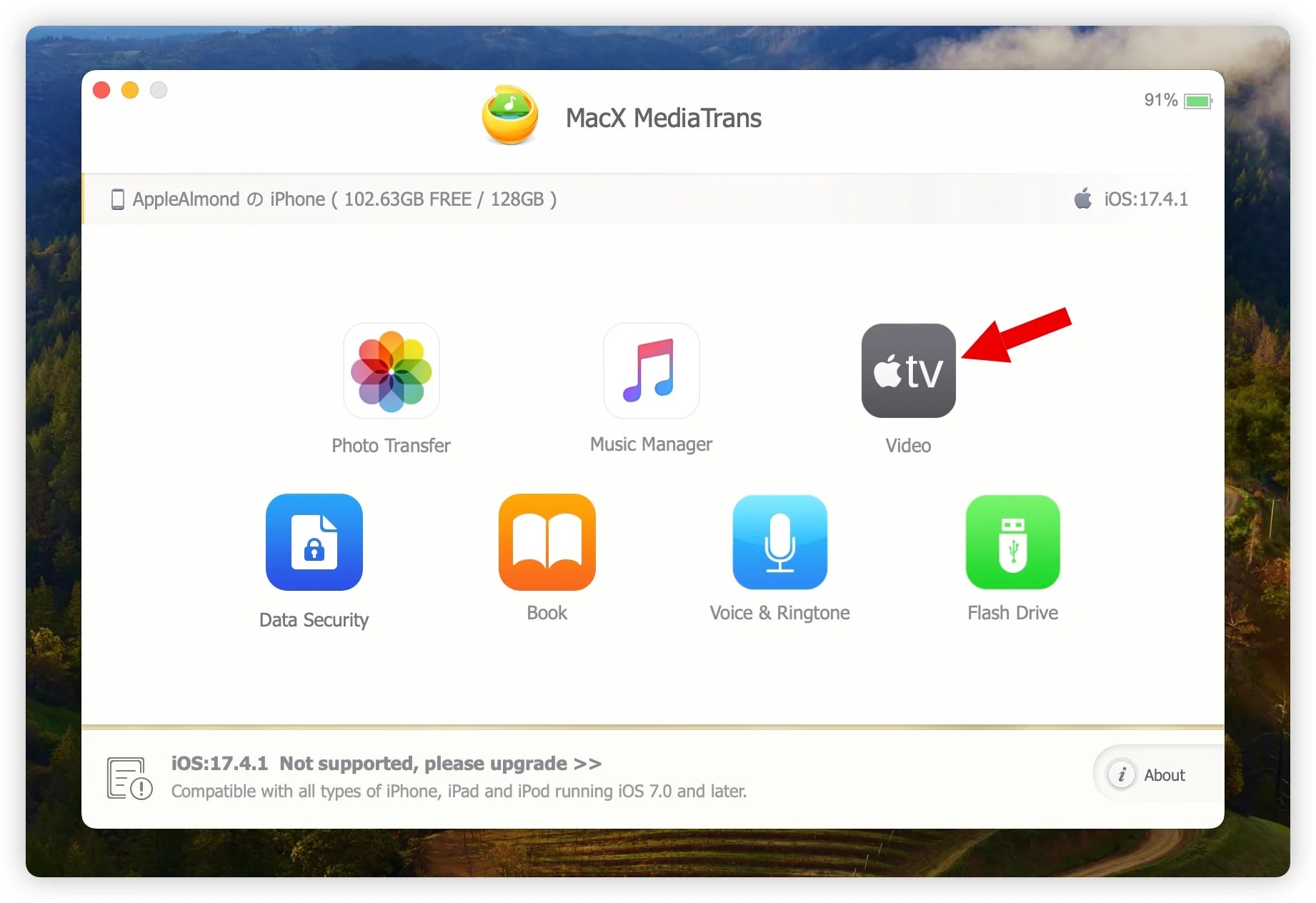
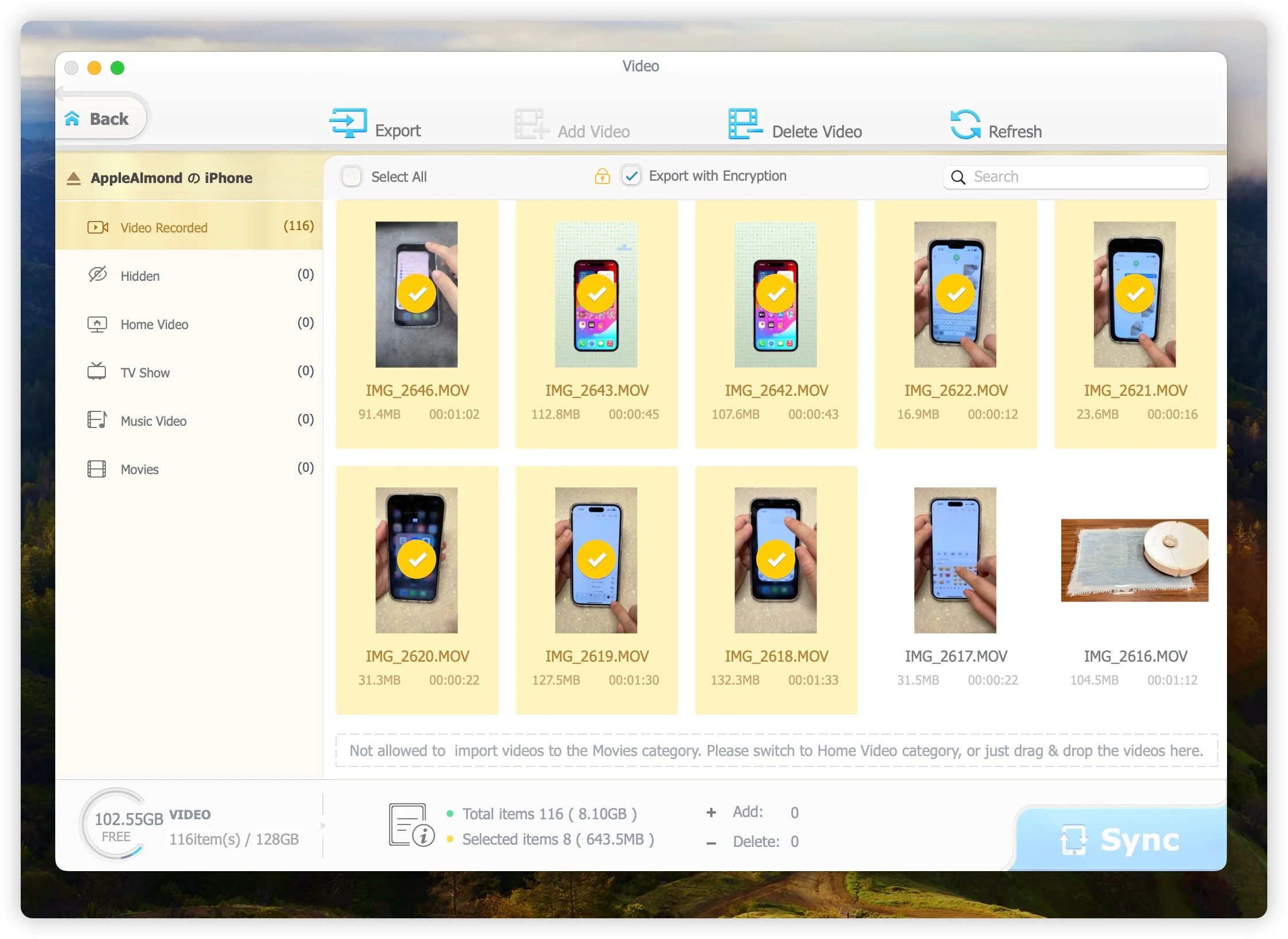
除此之外,也能将电脑的视频传到 iPhone。 这款工具还会自动判断视频的比例,例如 16:9 的视频会自动调整为横向显示,提升观看体验。 需要注意的是,上传视频时,需选择「Home Video」、「TV Show」或「Music Video」分类,才能启用「Add」按钮完成上传。
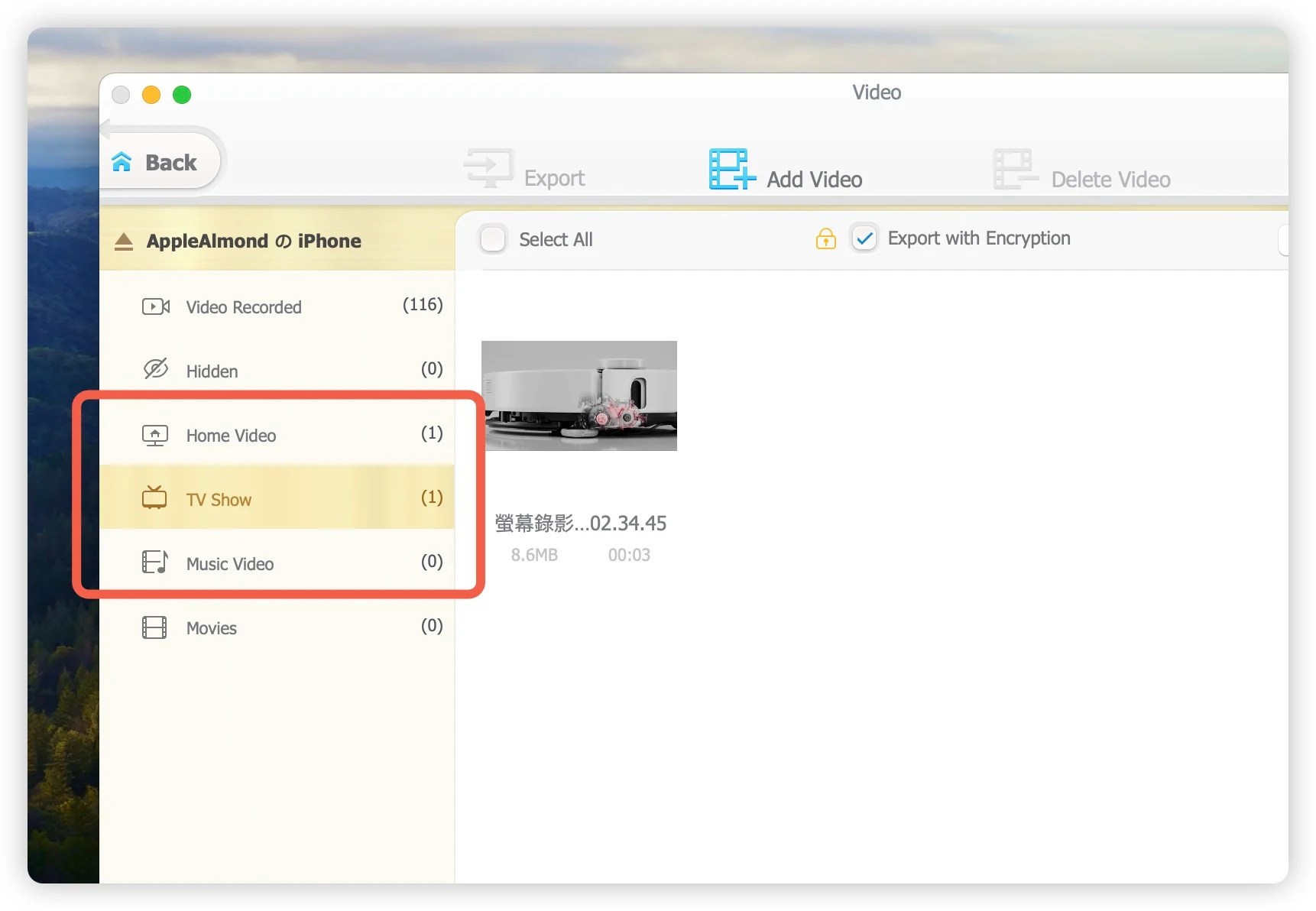
上传的视频会显示在 iPhone 的 TV 应用程序内,使用「数据库」菜单即可查看。
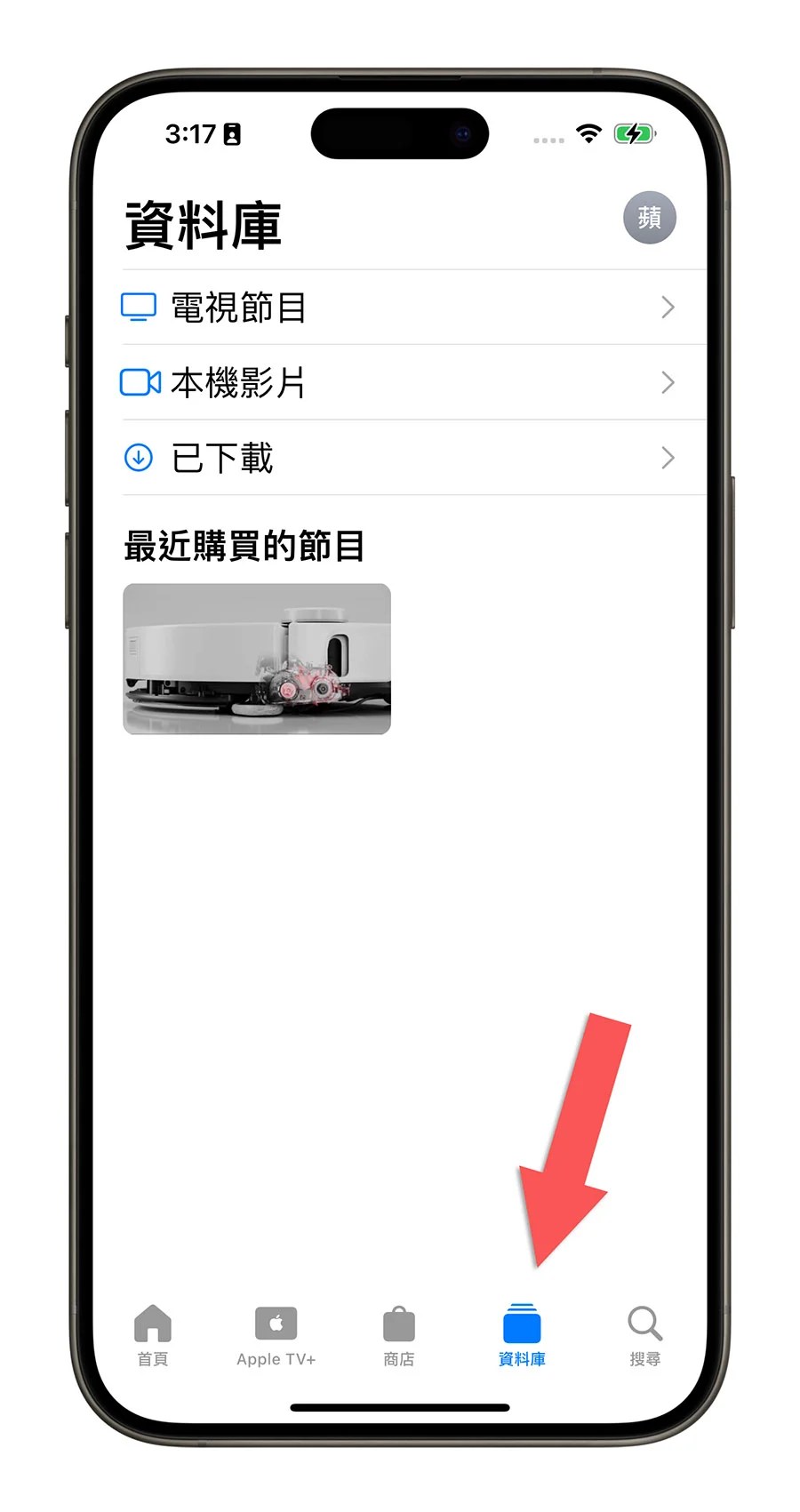
管理铃声与音乐、让 iPhone 当U盘用
通过 MacX MediaTrans,不仅可以轻松备份自制铃声和音乐到电脑,也能将电脑上的音乐导入 iPhone 作为铃声,过程快速且便捷。 操作非常简单,大家可以自行摸索一下这部分的功能。
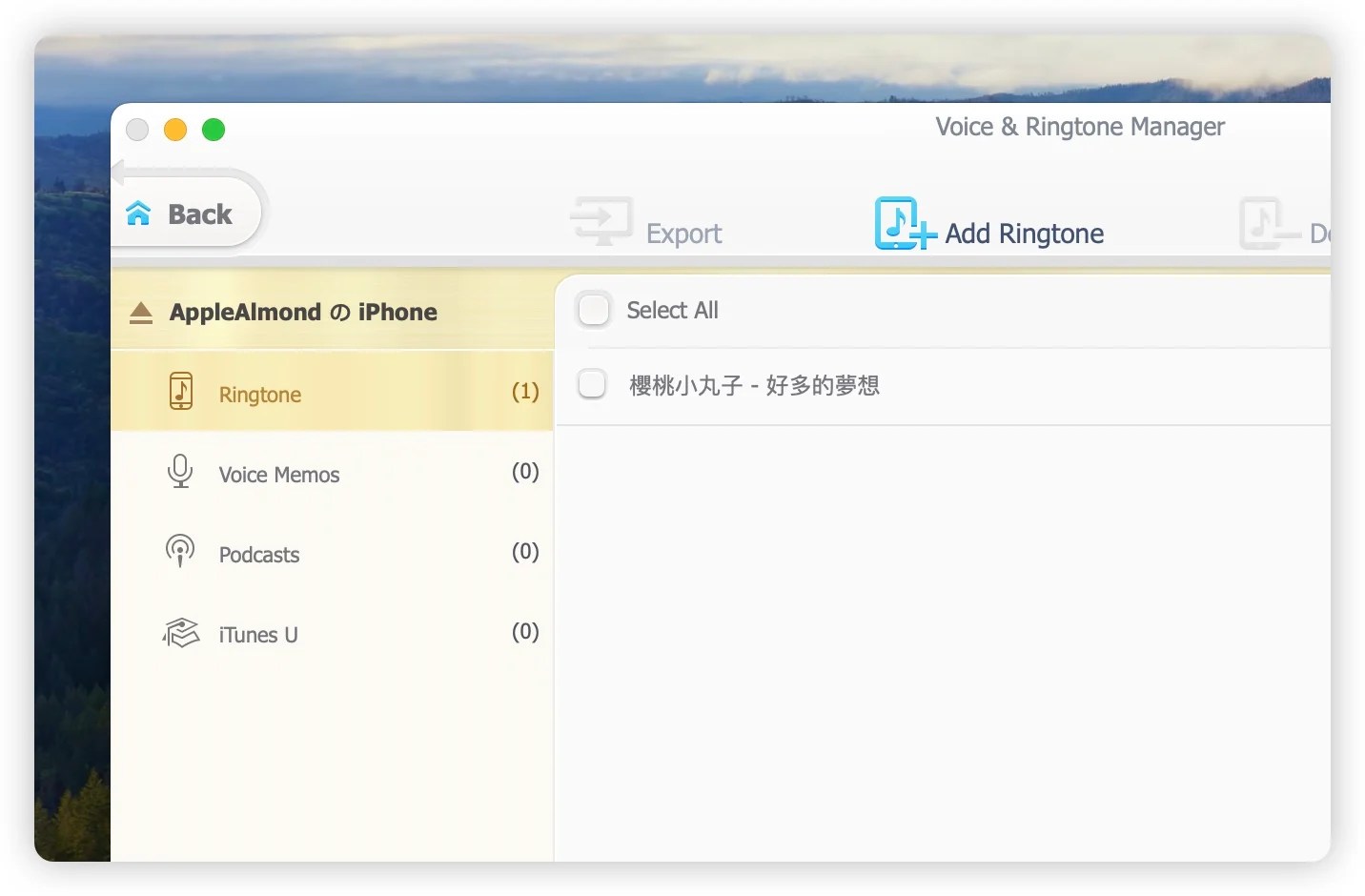
取得《MacX MediaTrans》限时终身免费序号
前往 MacX MediaTrans 官网,点选「Grab Now」按钮。
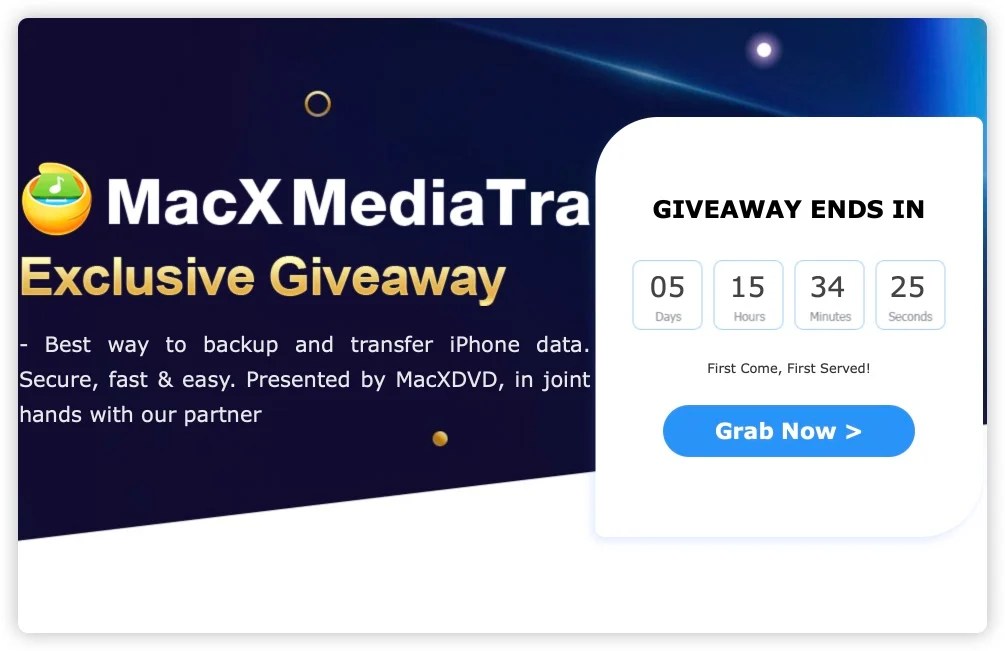
在绿色区域输入你的 Email 并点击「Get It Free」。
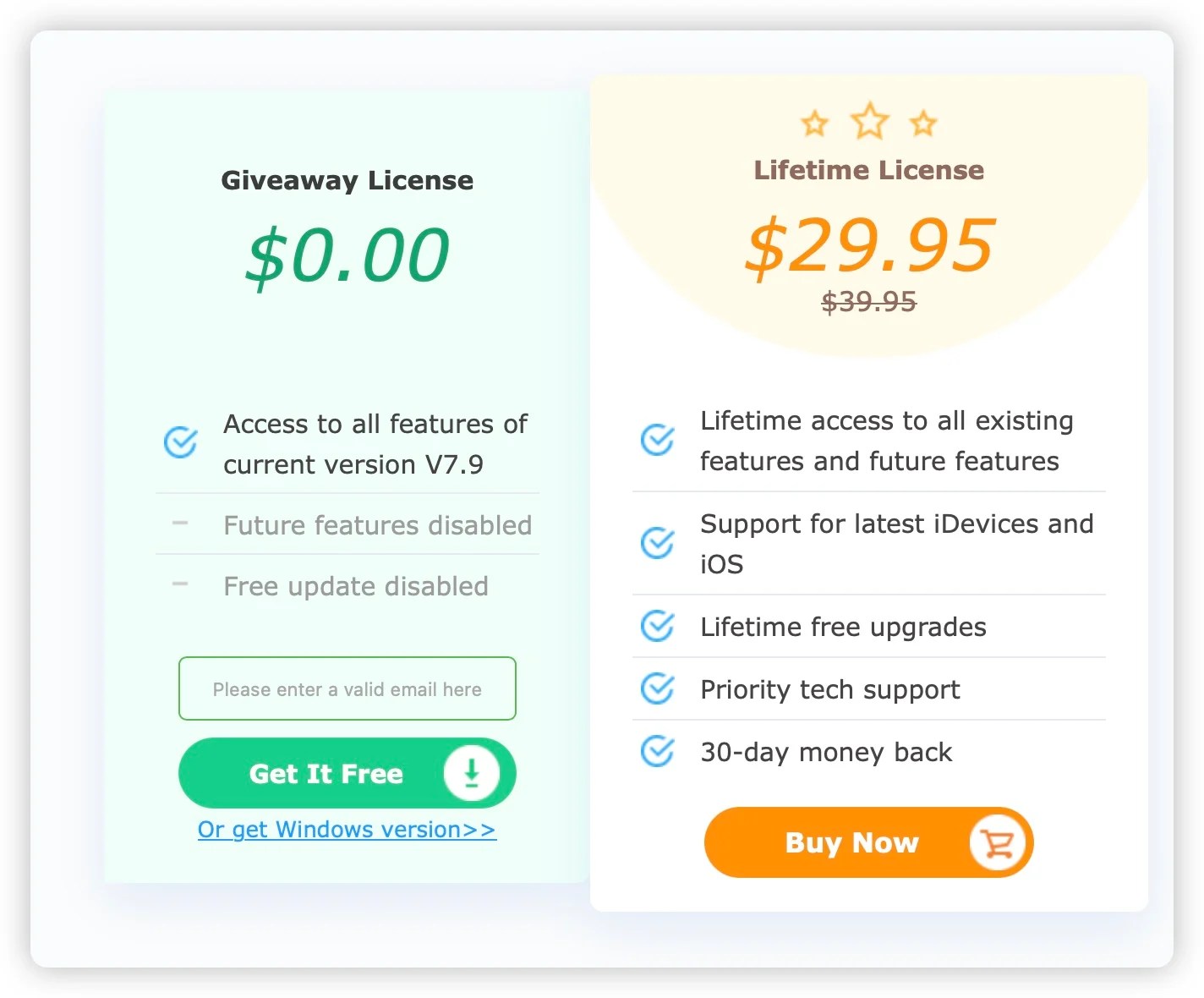
接着按下下载按钮,将安装文件下载并安装到电脑上。
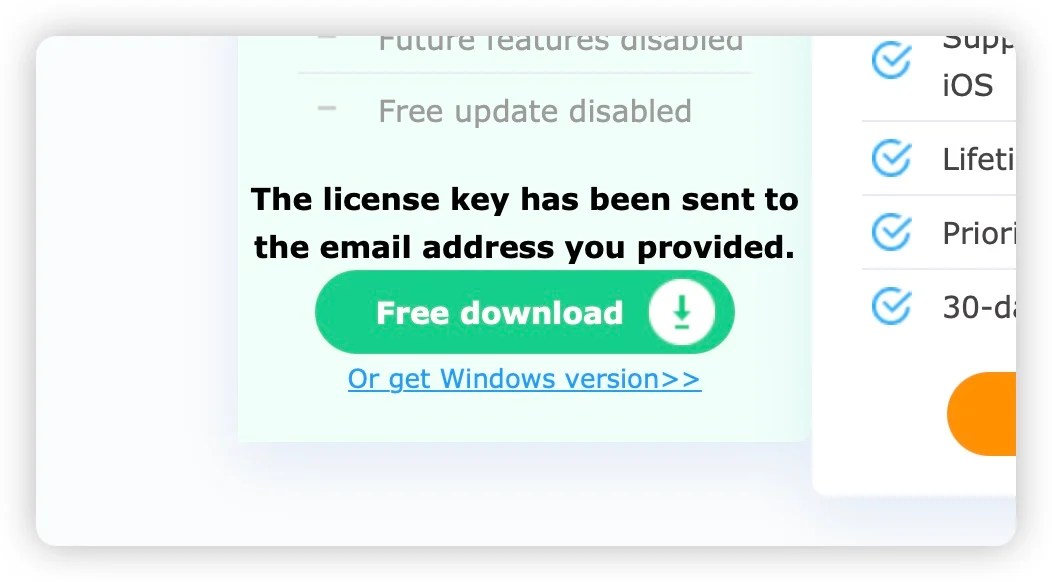
完成安装后,你会收到一封包含终身免费序号的 Email。
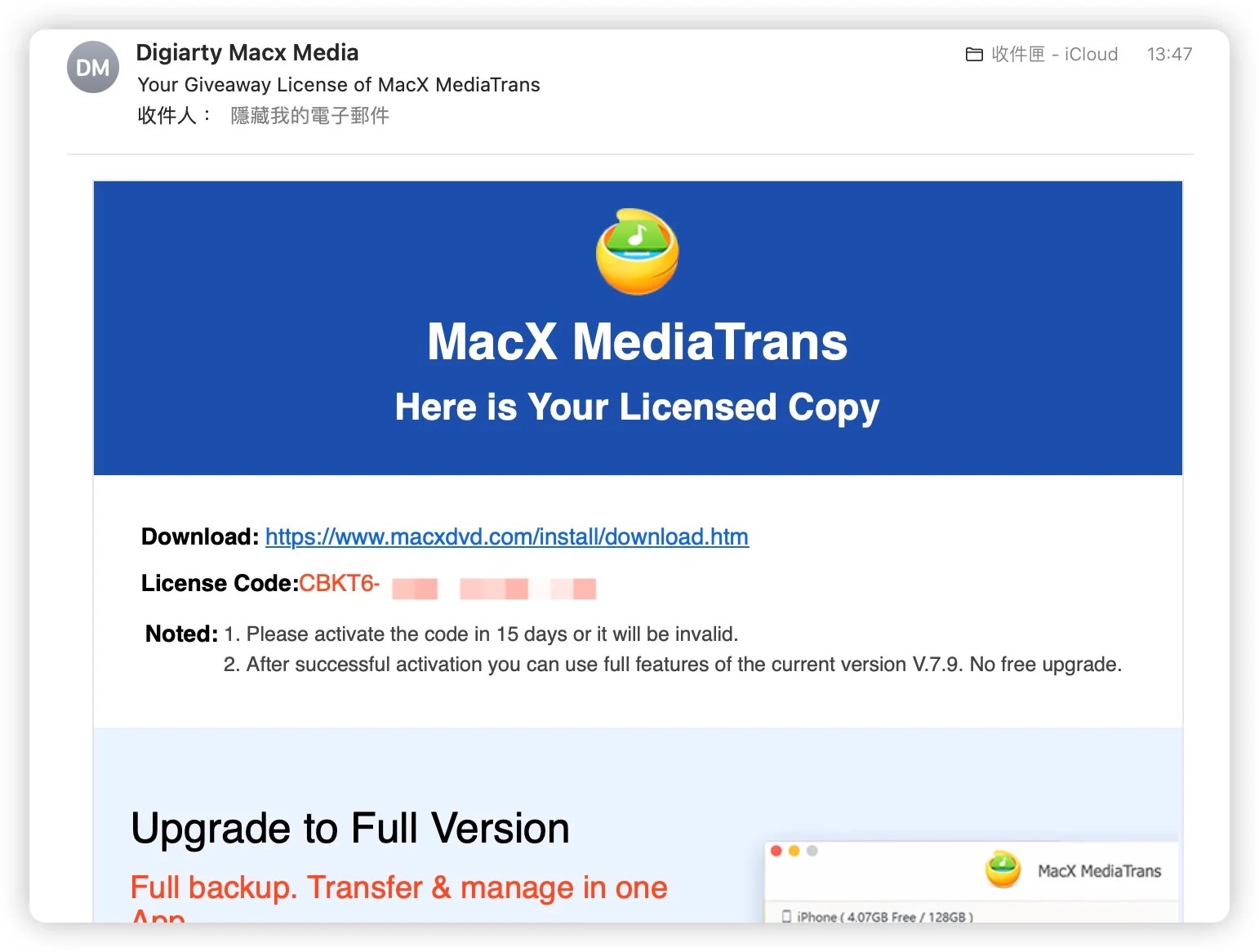
打开 MacX MediaTrans,点击「Register」按钮。
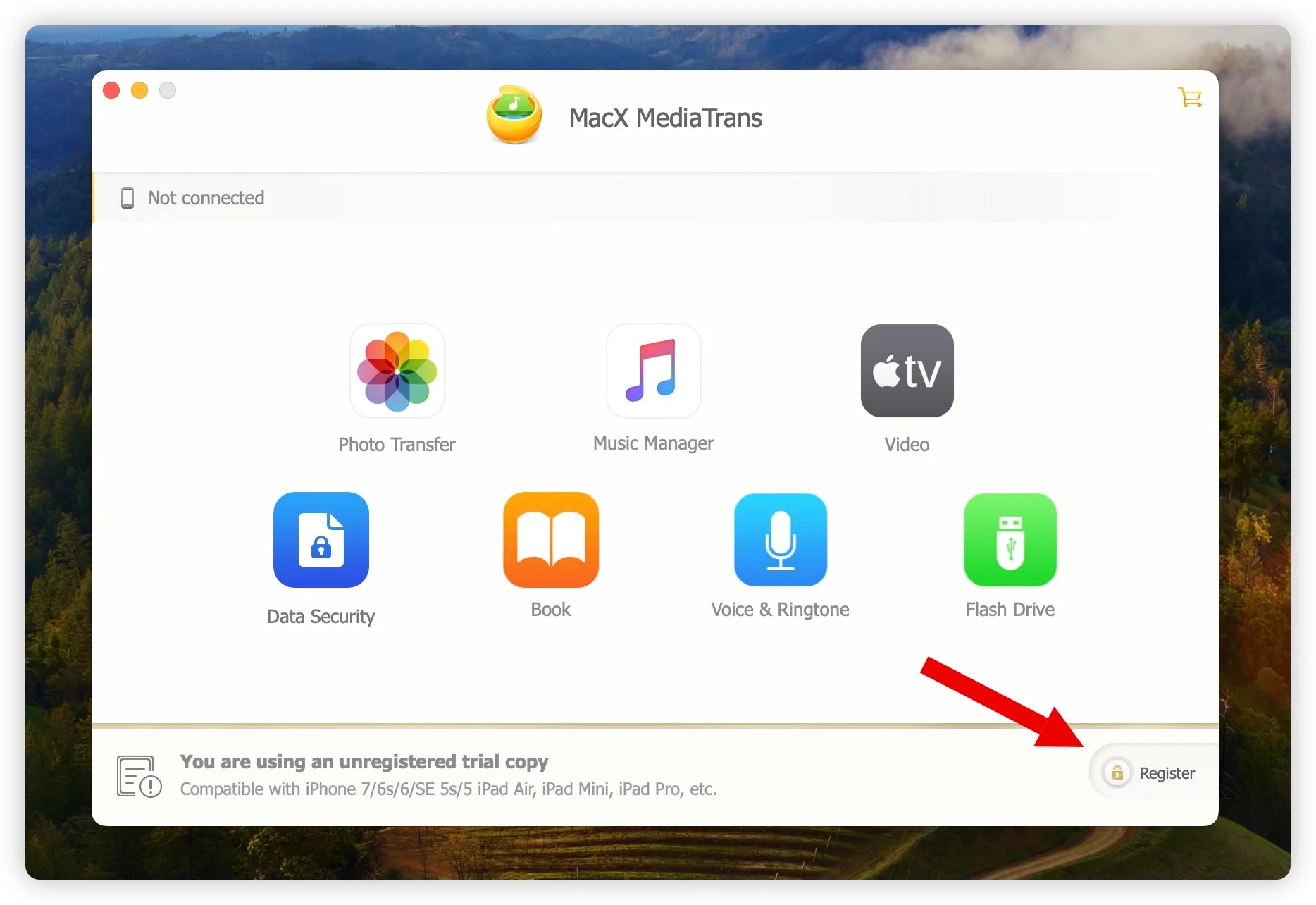
并输入 Email 和收到的序号,即可启用终身版资格。
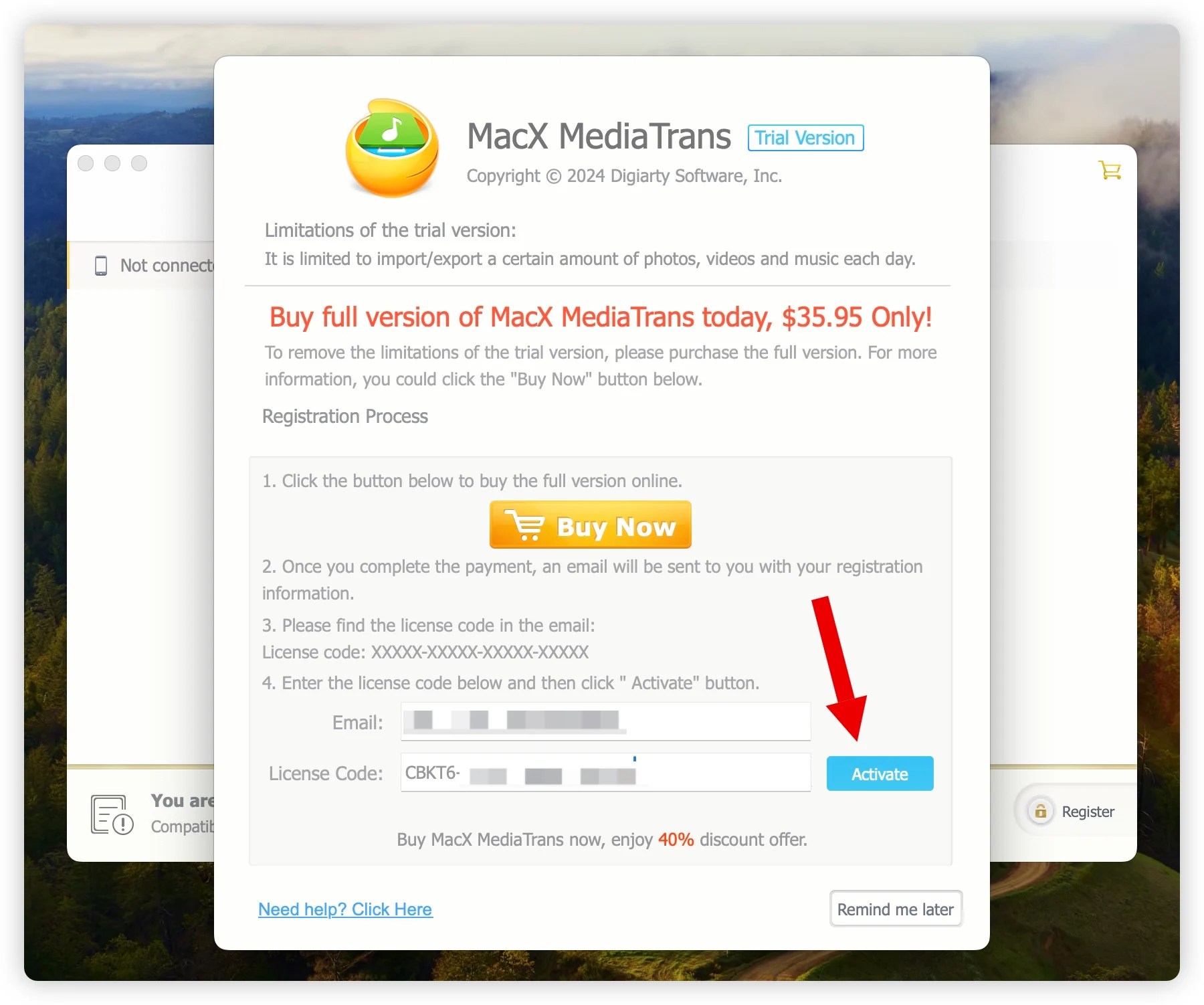
这次领到的 MacX MediaTrans 限时免费终身版能够使用的功能基本上和付费版相同,唯一的差别就是付费版在未来可以更新后续加入的功能,但是限免的版本不可以。 不过即便如此我觉得也没有什么太大的影响,因为大说数人需要的功能其实免费版就已经可以应付了,所以大家可以镇这次限时免费的机会下载来用看看。